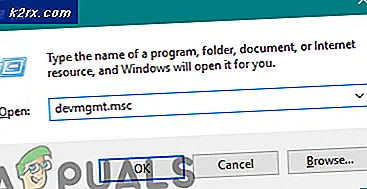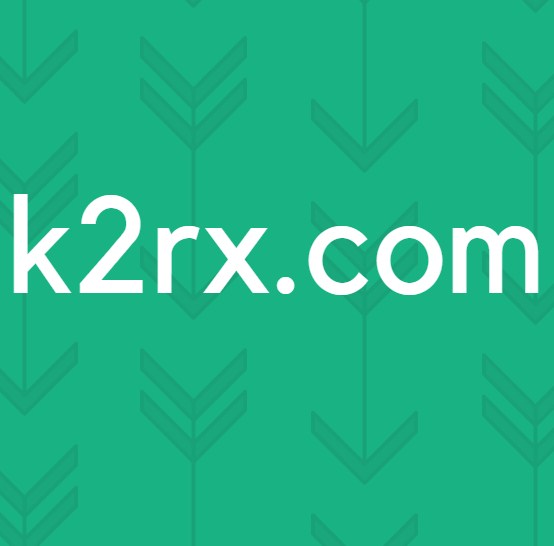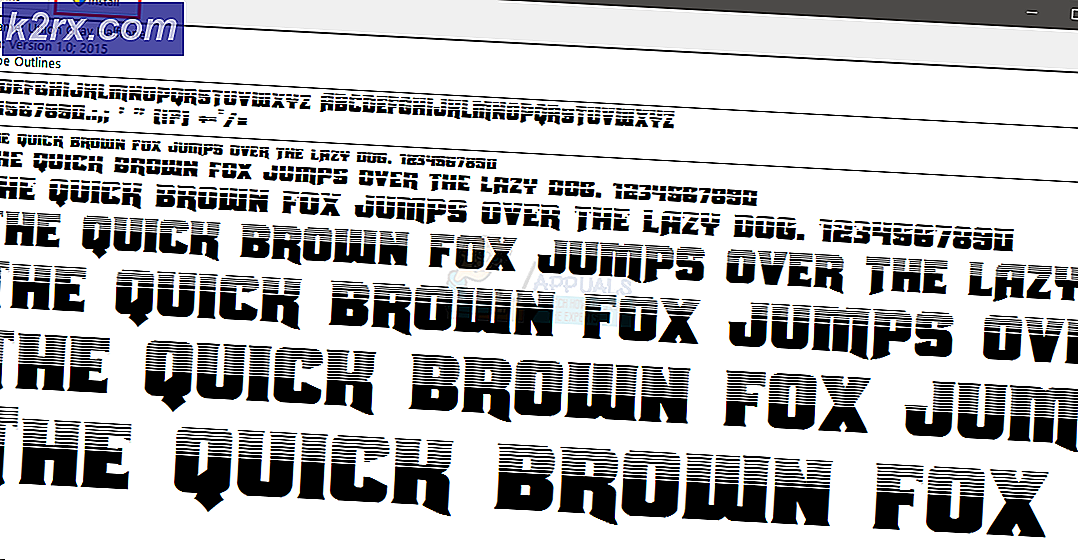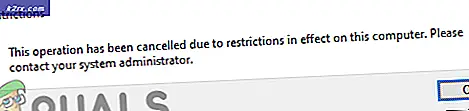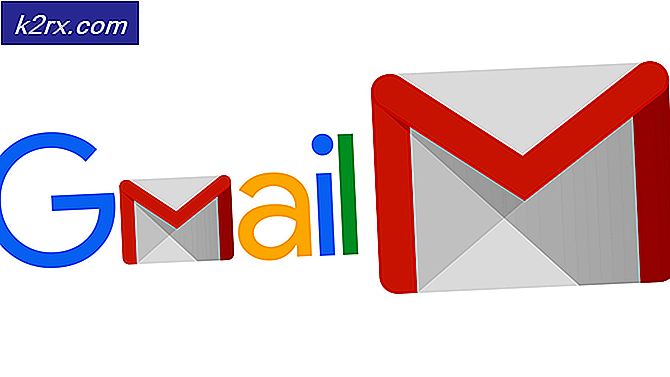Fix: iTunes konnte keine Verbindung zum iPhone herstellen, da eine ungültige Antwort vom Gerät empfangen wurde
iTunes bietet eine großartige und einfache Möglichkeit zum Herunterladen, Abspielen und Organisieren von Mediendateien auf Ihrem Computer. Da wir täglich PCs verwenden, ist es auch schön, diese Mediendateien auf unseren Computern zu haben. Um iTunes zu verwenden, müssen Sie die iTunes-Anwendung auf Ihren Computer herunterladen und installieren. Manchmal kann es zu Problemen kommen, wenn Sie versuchen, Ihr iPhone mit der iTunes Anwendung von Windows zu verbinden. Sie sehen eine Meldung, dass iTunes keine Verbindung zum iPhone herstellen konnte, da eine ungültige Antwort vom Gerät empfangen wurde. Diese Nachricht verhindert, dass Sie Ihr iPhone mit iTunes verbinden können.
Der wahrscheinlichste Grund für diesen Fehler ist das Inkompatibilitätsproblem. Ihre iTunes-Version wird möglicherweise nicht auf die neueste Version aktualisiert und ist daher nicht mit der iOS-Version kompatibel. Ihre iTunes-Anwendung muss eine bestimmte Version haben, um mit bestimmten iOS-Versionen arbeiten zu können. In der Regel dreht sich die Lösung dieses Problems um die Aktualisierung von iTunes und iPhone. Wenn diese Dinge das Problem nicht lösen, gibt es ein paar andere Dinge, die getan werden können, um die Situation zu korrigieren. Also lasst uns anfangen
Tipps
Bevor Sie versuchen, alle Schritte in den unten aufgeführten Methoden zu befolgen, versuchen Sie, das Problem zu lösen, indem Sie unseren einfachen Tipps folgen
- Starten Sie Ihr iPhone und Ihren Computer neu. Manchmal behebt ein Neustart diese Art von Problemen
- Stellen Sie sicher, dass Ihr USB-Port funktioniert. Probieren Sie einen anderen Port aus
- Ihr USB-Kabel kann auch defekt oder defekt sein. Versuchen Sie, das iPhone mit einem anderen USB-Kabel zu verbinden
- Stellen Sie sicher, dass Ihr iPhone während der Verbindung mit dem Computer nicht gesperrt ist. Ein gesperrtes iPhone kann Probleme mit der Verbindung verursachen
- In seltenen Fällen kann das Problem durch die Netzwerkeinstellungen Ihres iPhone verursacht werden. Setzen Sie Ihre Netzwerkeinstellungen zurück, indem Sie auf Einstellungen> Allgemein> Zurücksetzen> Netzwerkeinstellungen zurücksetzen tippen
Methode 1: Aktualisieren Sie iTunes
Da das Problem mit dem Kompatibilitätsproblem der Version zusammenhängt, ist es logisch, die betroffenen Geräte und Software zu aktualisieren. Beginnen wir also mit der Aktualisierung der iTunes-Anwendung, um sicherzustellen, dass Sie über die neueste Version verfügen.
Befolgen Sie die folgenden Schritte, wenn Sie Windows verwenden
- Öffne iTunes
- Klicken Sie auf Hilfe
- Wählen Sie Nach Updates suchen aus
- Installieren Sie die Updates, falls solche verfügbar sind.
Wenn Sie auf dem Mac sind, tun Sie Folgendes
- Öffne den App Store
- Klicken Sie auf Aktualisieren
- Wählen Sie Installieren, wenn es neuere Versionen findet.
Sobald dein iTunes aktualisiert wurde, überprüfe, ob es das Problem löst
Methode 2: Installieren Sie iTunes neu
Wenn das Problem durch die Aktualisierung von iTunes nicht gelöst wurde, sollten Sie versuchen, iTunes zu deinstallieren und neu zu installieren.
Die Schritte zum Deinstallieren und Neuinstallieren von iTunes finden Sie unten
Wenn Sie Windows verwenden, gehen Sie folgendermaßen vor
PRO TIPP: Wenn das Problem bei Ihrem Computer oder Laptop / Notebook auftritt, sollten Sie versuchen, die Reimage Plus Software zu verwenden, die die Repositories durchsuchen und beschädigte und fehlende Dateien ersetzen kann. Dies funktioniert in den meisten Fällen, in denen das Problem aufgrund einer Systembeschädigung auftritt. Sie können Reimage Plus herunterladen, indem Sie hier klicken- Halten Sie die Windows-Taste gedrückt und drücken Sie R
- Geben Sie appwiz.cpl ein und drücken Sie die Eingabetaste
- Suchen Sie Ihre iTunes-Anwendung und wählen Sie sie aus
- Klicken Sie auf Deinstallieren und folgen Sie den Anweisungen auf dem Bildschirm
Wenn Sie auf dem Mac sind, tun Sie Folgendes
- Geben Sie Terminal in die Spotlight-Suche ein
- Wählen Sie Terminal aus den Suchergebnissen
- Geben Sie cd / Applications / ein und drücken Sie die Eingabetaste
- Geben Sie sudo rm -rf iTunes.app/ ein und drücken Sie die Eingabetaste
- Geben Sie das Administratorkennwort ein
Wenn Sie fertig sind, klicken Sie hier und klicken Sie auf die Schaltfläche Jetzt herunterladen. Wenn Sie auf dem Mac sind, klicken Sie hier und klicken Sie auf die Schaltfläche Jetzt herunterladen.
Sobald der Download abgeschlossen ist, doppelklicken Sie auf die heruntergeladene Datei und installieren Sie die iTunes-Anwendung erneut. Überprüfen Sie, ob dies das Problem für Sie löst.
Methode 3: Aktualisieren Sie das iPhone
Da die neueste Version von iTunes mit bestimmten iOS-Versionen funktioniert, kann die Aktualisierung Ihres iPhone auf die neueste iPhone-Version das Problem ebenfalls lösen.
Hier sind die Schritte zum Aktualisieren Ihres iPhone
- Öffne dein iPhone
- Tippen Sie auf Einstellungen
- Tippen Sie auf Allgemein
- Tippen Sie auf Softwareaktualisierung
- Wenn ein Update verfügbar ist, tippen Sie auf Herunterladen und installieren
- Gib dein Passwort ein (wenn es fragt)
- Tippen Sie auf Zustimmen
Sobald das Update installiert ist, versuchen Sie, Ihr iPhone erneut zu verbinden, um festzustellen, ob der Fehler behoben ist oder nicht.
PRO TIPP: Wenn das Problem bei Ihrem Computer oder Laptop / Notebook auftritt, sollten Sie versuchen, die Reimage Plus Software zu verwenden, die die Repositories durchsuchen und beschädigte und fehlende Dateien ersetzen kann. Dies funktioniert in den meisten Fällen, in denen das Problem aufgrund einer Systembeschädigung auftritt. Sie können Reimage Plus herunterladen, indem Sie hier klicken